- Автор Abigail Brown [email protected].
- Public 2023-12-17 06:59.
- Последнее изменение 2025-01-24 12:22.
Samsung Gear VR превращает ваше устройство Samsung Galaxy в мир виртуальной реальности (VR). Система состоит из двух компонентов:
- Гарнитура: гарнитура подключается к вашему смартфону Galaxy, который действует как процессор и дисплей Gear VR.
- Контроллер: вы используете это портативное устройство для взаимодействия и навигации по приложениям и играм в виртуальной реальности.
В этой статье рассказывается, как заставить гарнитуру работать с устройством Galaxy. Он также включает инструкции по настройке контроллера Gear VR.
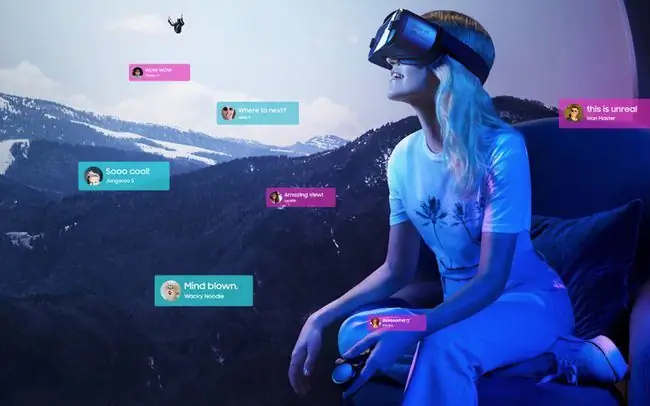
Прежде чем начать
Прежде чем приступить к настройке компонентов Gear VR, убедитесь, что ваш смартфон будет работать с Gear VR. В настоящее время доступны шесть моделей Gear VR, и большинство из них совместимы с устройствами Galaxy под управлением Android Lollipop 5.0.1 или более поздней версии, включая следующие:
- Galaxy S9 и Galaxy S9+
- Galaxy S8 и Galaxy S8+
- Galaxy Note8
- Galaxy Note FE (фан-издание)
- Galaxy A8 и Galaxy A8+
- Galaxy S7 и Galaxy S7 edge
- Galaxy Note5
- Galaxy S6, Galaxy S6 edge и Galaxy S6 edge+
Gear VR изначально не совместим с устройствами Galaxy более поздних моделей, чем Galaxy S9. Например, для Galaxy S10 требуется адаптер USB type-C (USB-C), а для Galaxy Note10 он полностью несовместим. Для получения дополнительной информации о совместимости устройств посетите веб-сайт поддержки Galaxy.
Прикрепите ремешки к гарнитуре Gear VR

- Проденьте широкий ремешок через кольца по обеим сторонам гарнитуры Gear VR, затем застегните липучки.
-
Если на вашей гарнитуре Gear VR есть второй, более узкий ремешок, вставьте крючок на одном конце этого ремешка под металлическую планку в верхней части гарнитуры Gear VR. Затем защелкните его, чтобы закрепить ремешок на гарнитуре.

Image - Проденьте другой конец узкого ремня через петлю в центре широкого ремня, затем застегните липучку.
Подключите устройство Galaxy к гарнитуре Gear VR

- Откройте разъемы на передней крышке гарнитуры Gear VR, а затем снимите крышку.
-
В зависимости от номера модели вашего устройства Galaxy оно может иметь порт USB-C или разъем USB Micro. Если вам нужно переключить порт разъема на гарнитуре для подключения вашего устройства Galaxy, выполните следующие действия:
- Передвиньте левый выступ разъема в открытое положение.
- Снимите разъем.
- Вставьте правильный разъем.
- Передвиньте язычок разъема в заблокированное положение.
Отключите все функции блокировки экрана на устройстве Galaxy, прежде чем подключать его к гарнитуре Gear VR.
- Подключите устройство Galaxy к левому порту разъема на гарнитуре Gear VR экраном внутрь. Затем с помощью правого разъема зафиксируйте устройство на месте.
-
Когда вы услышите голосовую подсказку, отсоедините устройство Galaxy от гарнитуры Gear VR.
На вашем устройстве отображается экран приветствия Samsung Gear VR.
Установите приложение Oculus на устройство Galaxy
-
Выберите Далее, чтобы загрузить приложение Oculus на устройство Galaxy.
Не загружайте версию приложения Oculus из Google Play Store: она несовместима с Gear VR.
-
Прочитайте предупреждение, выберите Согласен, затем выберите Далее.
- На следующей странице выберите Установить.
- На странице приветствия Samsung Gear VR выберите Пуск.
-
Если у вас есть учетная запись Oculus, войдите в нее сейчас или создайте новую.
Если доступны какие-либо обновления программного обеспечения, загрузите и установите их сейчас.

Image - На следующей странице выберите Включить Bluetooth. Затем подтвердите разрешения устройства для включения Bluetooth.
Сопряжение контроллера Gear VR с гарнитурой
Контроллер Gear VR поставляется с 2 батареями AA.
- В приложении Oculus выберите Еще (три горизонтальные полосы), а затем выберите Контроллеры..
- Вставьте 2 батарейки AA, прилагаемые к контроллеру Gear VR.
- На контроллере нажмите и удерживайте кнопку «Домой».
-
Когда светодиод в нижней части контроллера станет синим, выберите Pair.
Калибровка контроллера Gear VR
- Выберите Далее для калибровки контроллера.
- Держите контроллер в руке, которой планируете пользоваться, а затем нарисуйте в воздухе цифру «8».
-
Выберите Левша или Праворукий в зависимости от того, как вы хотите использовать свой контроллер.
Вы можете изменить руку, которую хотите использовать, в любое время, зайдя в настройки контроллера.
-
Выберите Готово.
Когда сопряжение будет завершено, светодиод на контроллере загорится зеленым, а на вашем устройстве Galaxy появится надпись «Подключенный контроллер Gear VR».

Image
По завершении настройки контроллера Gear VR ваше устройство Galaxy загружает магазин Gear VR. Подключите свой смартфон к гарнитуре Gear VR, наденьте гарнитуру, и вы готовы к работе. Используйте контроллер, чтобы перемещаться по магазину, играть в игры и получать доступ к другому контенту - и все это в виртуальной реальности.






